Este post é a quarta parte de um tutorial composto de 4 tópicos. Pode acessar as outras clicando nos seguintes links:
Tutorial: vídeos de batalhas no youtube - Parte 1Tutorial: vídeos de batalhas no youtube - Parte 2
Tutorial: vídeos de batalhas no youtube - Parte 3
---o---
Olá pessoal!
Neste post falarei exclusivamente do programa de edições de vídeos Sony Vegas Pro 8.0.
O programa Sony Vegas Pro 8.0 é um editor de vídeos com uma capacidade e complexidade muito maior em do que o Windows Movie Maker. Vídeos em HD e com efeitos especiais podem ser feitos sem muitos problemas nele. Você pode baixar o programa para download seguindo este link.
Instalando o Sony Vegas Pro 8.0
Primeiramente, vá em “SV 8.0.exe”, para iniciar a instalação:
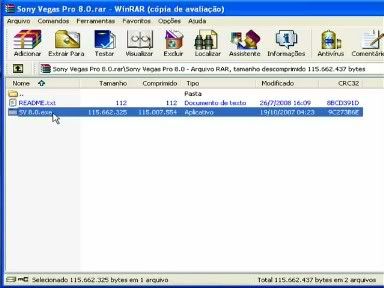

Esta figura acima mostra o programa sendo instalado. Prossiga indo em “Next”, e depois em “I have read the End User License Agreement and the Privacy Polices and agree to their terms.”
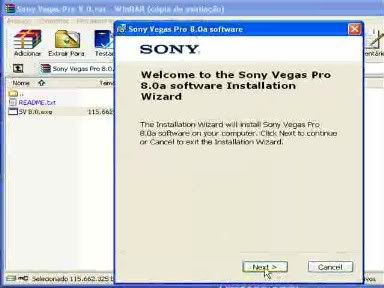
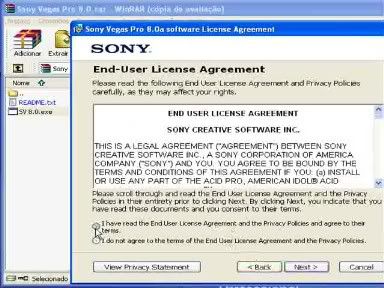
Instalado o programa no computador, você deve agora licenciar o programa. Para isso, quando você estiver seguindo os passos, aparecerá um ícone da internet para você abrir e, seguindo os passos pedidos, cadastrar seu e-mail e receber o número de serial para o licenciamento do programa. Diferente dos outros tipos de Sony Vegas, este que eu disponibilizei a vocês para download tem tempo de uso ilimitado e você não precisa cadastrá-lo novamente a cada 30 dias.
Deixar o vídeo pronto para o youtube
Aperte Ctrl+O para abrir o vídeo desejado. Para que seu vídeo fique com as características adequadas para o youtube, vou dar algumas dicas de como faço os meus com a ajuda de algumas imagens.
Primeiro, vá em “Properties...” e então, desabilite a opção “Maintain aspect ratio”.
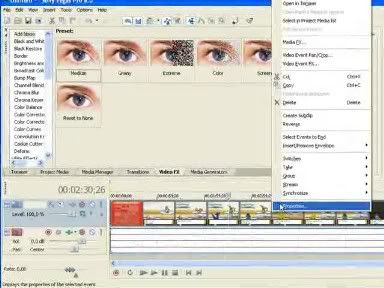

Agora clique Alt+Enter para abrir a outra caixa com opções. Ela vai aparecer com as seguintes opções:
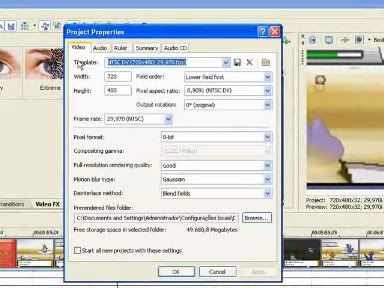
Coloque as seguintes informações:
- Width: 640
- Height: 320
- Pixel aspect ratio: 1,2121 (NTSC DV Widescreen)
- Full-resolution rendering quality: Best
Feito isso, ponha OK.
Para colocar a velocidade desejada para o vídeo, clique com o botão direito do mouse no vídeo e vá em “Insert/Remove Envelope”, e depois “Velocity”.
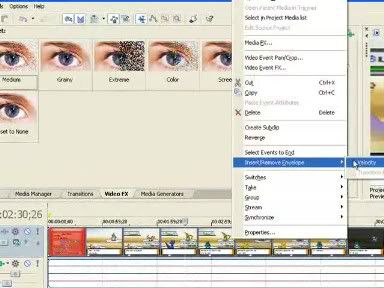
Aparecerá uma linha verde no meio do vídeo: Caso queria aumentar a velocidade, basta arrastar esta linha para cima; para baixo se quiser deixar o vídeo mais lento.
Considerações finais
Feito tais procedimentos, agora você pode dar ao seu vídeo efeitos que o tornará único e, para isso, você pode colocar Transcrições em diversos momentos do vídeo, mudar a tonalidade da cor, e muitas outras coisas. Em “Vídeo FX”, você pode mudar as cores do seu vídeo completamente. Um dos efeitos que eu mais uso nos meus vídeos é o “Increase Contrast”, que deixa muito mais vivo! :D
Aqui está um exemplo de como pode ficar o vídeo:
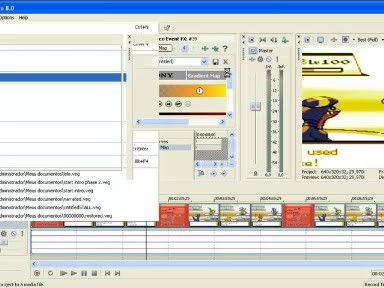
Neste caso, além do contraste, eu coloquei uma tonalidade amarelada no vídeo. Sim, ficou bem esquisito! XD
Se alguém se interessar em ver essa batalha que eu estava editando no Sony Vegas para poder fazer o tutorial, está bem aqui:
Essa luta foi contra um americano por um torneio em que a cada rodada mudava-se o metagame. Bem diferente!
Bom, é isso. Espero que o tutorial tenha servido de ajuda pra quem se interessa em vídeos de batalha. Qualquer dúvida, não hesite em me procurar!
---o---Tutorial: vídeos de batalhas no youtube - Parte 1
Tutorial: vídeos de batalhas no youtube - Parte 2
Tutorial: vídeos de batalhas no youtube - Parte 3
Nenhum comentário:
Postar um comentário